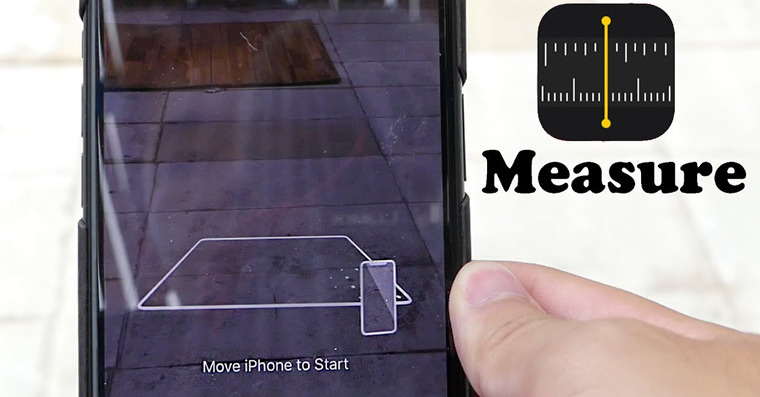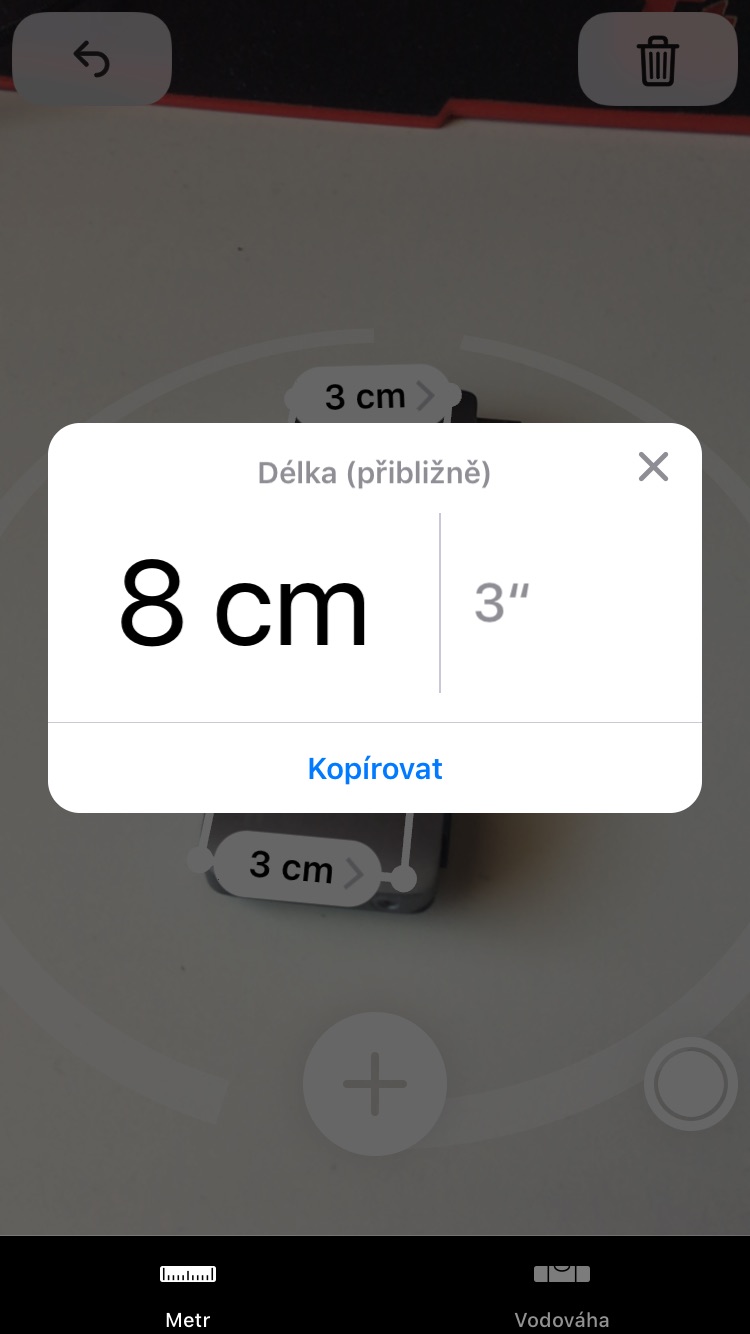iOS 12 သည် iPhone နှင့် iPad များအတွက် လုပ်ဆောင်ချက်အသစ်များစွာကို ယူဆောင်လာခဲ့သည်။ ကြိုးကြားကြိုးကြားမီးမောင်းထိုးပြထားသည့်အရာများထဲမှတစ်ခုမှာ augmented reality (AR) ၏အကူအညီဖြင့် အရာဝတ္ထုတိုင်းနီးပါးကိုတိုင်းတာနိုင်သော Measure အက်ပ်ဖြစ်ပြီး ၎င်းလိုအပ်သမျှမှာ ဖုန်း သို့မဟုတ် တက်ဘလက်၏ကင်မရာဖြစ်သည်။ ယနေ့ဆောင်းပါးတွင်၊ အက်ပလီကေးရှင်းကိုမည်သို့အသုံးပြုရမည်ကိုကျွန်ုပ်တို့ပြသပြီးမည်သည့် Apple စက်ပစ္စည်းများတွင်သင်အသုံးပြုနိုင်သည်ကိုပြောပြပါမည်။
အဲဒါဖြစ်နိုင်တယ်။ မင်းကို စိတ်ဝင်စားတယ်။
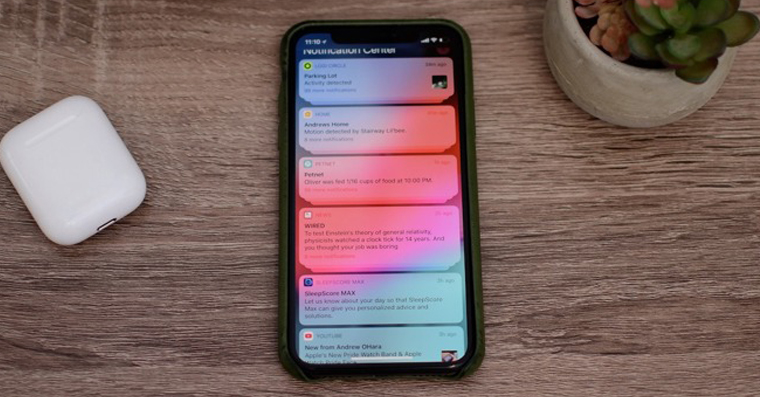
iPhone နှင့် iPad ကင်မရာတိုင်းတာမှုများသည် အမြဲတမ်း 100% တိကျမှုမရှိပါ။ သင်သည် လုပ်ဆောင်ချက်ကို အသုံးပြုနိုင်ပြီး ထို့ကြောင့် အနီးစပ်ဆုံး တိုင်းတာမှုများအတွက်သာ စင်တီမီတာ၊ ဆိုလိုသည်မှာ အရာဝတ္ထုတစ်ခု၏ အတိုင်းအတာကို လျင်မြန်စွာ ဆုံးဖြတ်ရန် လိုအပ်သောအခါတွင်၊ သို့သော် သင့်တွင် စံတိုင်းတာသည့်တိပ်တစ်ခု မရှိပါ။ ဤအကြောင်းကြောင့် အနည်းငယ်သွေဖည်မှုကို မျှော်လင့်ရပါမည်။ သို့သော်လည်း အနာဂတ်တွင် augmented reality သည် မီတာကို အစားထိုးလိမ့်မည် ဖြစ်နိုင်သည်။
iOS 12 တွင် Measurements ကိုအသုံးပြုနည်း
- မူရင်း application ကိုဖွင့်ကြပါစို့ အတိုင်းအတာ
- စတင်ပြီးနောက်၊ သတိပေးချက်တစ်ခုပေါ်လာလိမ့်မည်။ iPhone ကိုရွှေ့ - ပုံမှန်အားဖြင့် iPhone သည် ပတ်ဝန်းကျင်ကို စကင်န်ဖတ်ပြီး မည်သည့်နေရာတွင်ရှိသည်ကို ရှာဖွေရန် ဖြည်းဖြည်းချင်းလှည့်ရန် လုံလောက်ပါသည်။
- အကြောင်းကြားချက် ပျောက်သွားပြီးနောက်၊ ကျွန်ုပ်တို့သည် ကိရိယာကို စတင်တိုင်းတာနိုင်သည်။ ကျွန်ုပ်တို့သည် အရာဝတ္ထုကို ချဉ်းကပ်သည်။ellipse ပေါ်လာသည်အထိ ကျွန်ုပ်တို့တိုင်းတာလိုပါသည်။
- ကူညီကြပါ မျက်နှာပြင်အောက်ခြေရှိ အပေါင်းလက္ခဏာ ကျွန်ုပ်တို့ စတင်လိုသည့် နေရာကို ပေါင်းထည့်ပါသည်။
- ကျွန်တော်တို့ ကင်မရာကို လှည့်ကြည့်တယ်။ ဒုတိယအချက်တိုင်းတာမှုအဆုံးသတ်သင့်သည်။
- ငါတို့နောက်တဖန်ကလစ်နှိပ်ပါ။ အပေါင်း
- ဖန်တီးပါလိမ့်မယ်။ လိုင်းအစိတ်အပိုင်း ပုံစံတွင်ဖော်ပြချက်များနှင့်အတူ တိုင်းတာတန်ဖိုးများ
- ဆက်လက်တိုင်းတာလိုပါက၊ သင်ထွက်ခွာသွားသည့်နေရာ၌ အပေါင်းလက္ခဏာကို ထပ်မံနှိပ်ပါ - အရာဝတ္ထုတစ်ခုလုံးကို တိုင်းတာပြီးသည်အထိ ၎င်းကို ပြုလုပ်ပါ။
- တိုင်းတာမှုပြီးနောက်၊ အတိအကျတိုင်းတာခြင်းဆိုင်ရာ အချက်အလက်ကိုကြည့်ရှုရန် အပိုင်းတစ်ခုစီကို နှိပ်နိုင်သည်။
တိုင်းတာမှုမအောင်မြင်ပါက ဘယ်ဘက်အပေါ်ဘက်တွင် နောက်မြှားတစ်ခုရှိသည်။ တိုင်းတာမှုကို ပြန်လည်စတင်ရန် သို့မဟုတ် အဆုံးသတ်လိုပါက စခရင်၏ညာဘက်ထောင့်ရှိ အမှိုက်ပုံးအိုင်ကွန်ကို နှိပ်ရုံသာဖြစ်သည်။ စခရင်၏အောက်ခြေတွင်ရှိသော နောက်ဆုံးခလုတ်သည် အစပျိုးကို ကိုယ်စားပြုသည် - တိုင်းတာထားသောဒေတာဖြင့် ဓာတ်ပုံရိုက်ရန် ၎င်းကို သင်သုံးနိုင်သည်။ အောက်ခြေမီနူးတွင်၊ တိုင်းတာခြင်းအတွက် gyroscope ကိုအသုံးပြုပြီး သံလိုက်အိမ်မြှောင်အပလီကေးရှင်းတွင် ယခင်ကတွေ့ရှိခဲ့သည့် ဝိညာဥ်အဆင့်သို့လည်း ပြောင်းနိုင်သည်။
အလိုအလျောက်တိုင်းတာခြင်း။
သင့်တွင် အလင်းရောင်အခြေအနေကောင်းမွန်ပြီး သင်တိုင်းတာလိုသော အရာဝတ္ထုသည် စတုရန်းပုံသဏ္ဍာန်ရှိလျှင် အပလီကေးရှင်းသည် အရာဝတ္ထုကို အလိုအလျောက်တိုင်းတာရန် စီမံမည်ဖြစ်သည်။ ၎င်းသည် သင်ကလစ်နှိပ်ရုံဖြင့် အဝါရောင်ဧရိယာကို ဖန်တီးပေးသည်ဟူသောအချက်ဖြင့် သင်ပြောပြနိုင်သည်။ ထို့နောက် အရာဝတ္တုတစ်ခုလုံး၏ ဘေးဘက်အလျားများကို ပြသသည်။
ပံ့ပိုးထားသော စက်များ
Measurement အက်ပ်ကို A9၊ A10၊ A11 Bionic သို့မဟုတ် A12 Bionic ပရိုဆက်ဆာဖြင့် iPhone နှင့် iPad များတွင် ရနိုင်သည်။ အထူးသဖြင့်၊ ဤအရာများသည် အောက်ပါကိရိယာများဖြစ်သည်-
- iPhone 6s/6s Plus
- iPhone ကိုအရှေ့တောင်
- iPhone 7/7 Plus
- iPhone 8/8 Plus
- iPhone အတွက် X ကို
- iPhone ကို XR
- iPhone XS / XS မက်စ်
- iPad Pro (9.7၊ 10.5 သို့မဟုတ် 12.9) – ပထမနှင့် ဒုတိယမျိုးဆက်
- iPad (2017/2018)